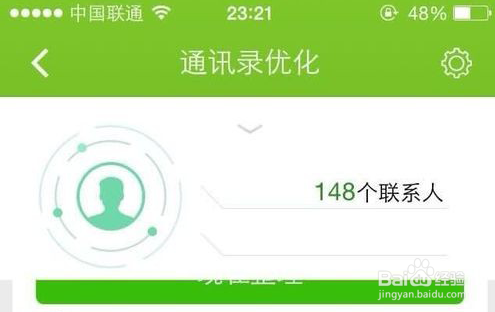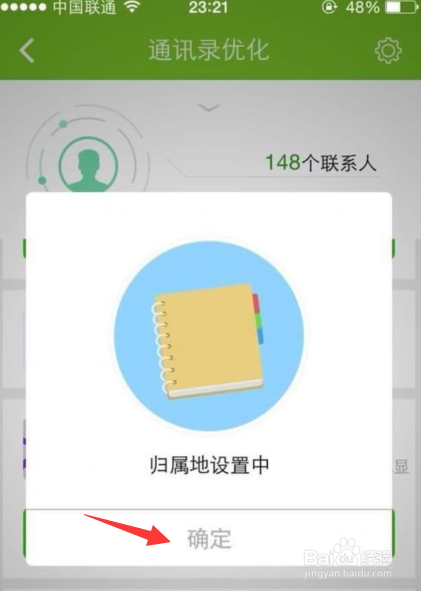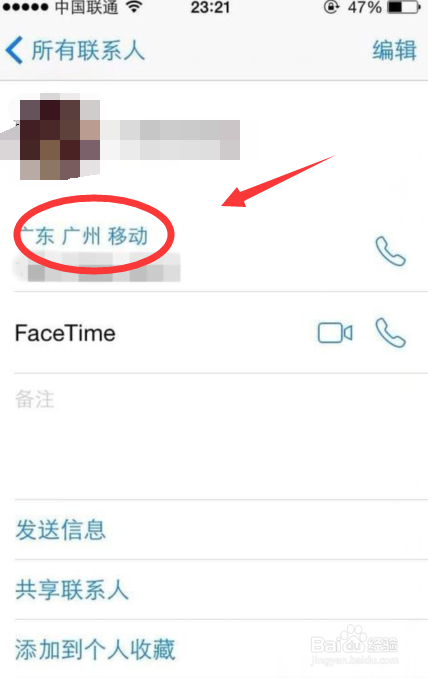1、在发现我们手机iphone6s不显示来电归属地的时候,我们返回桌面,找到且点击打开app store,并在app store里我们搜索360手机卫士这个应用,当然将它下载安装好。
2、下载且安装手机卫士后,我们打开进入到它的主界面,并在这里找到点击“通讯录优化”这一选项。
3、然后在点击该选项后,我们随即进入到通讯录优化的管理窗口,我们这时找到且点击该窗口最下方的按钮。
4、接着,在我们点击这一个向上的菜单按钮后,我们这时可以看到一个联系人归属显示的选项,并点击它将它开启。
5、在我们点击开启联系人归属显示这一功能后,窗口中弹出显示归属地正在设置的选项窗口,待它完成后,我们点击“确定”。
6、最后,完成上面这些设置操作后,我们进入到通讯录,随便点击查看某一联系电话,即可查看到归属地了。